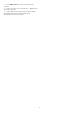User manual
9.4
Mengunci Aplikasi
Tentang Kunci Aplikasi
Anda dapat mengunci aplikasi yang tidak cocok untuk
anak-anak. Anda dapat mengunci aplikasi dengan
rating 18+ atau menyiapkan profil terbatas di menu
Awal.
18+
Kunci aplikasi 18+ akan meminta kode PIN saat Anda
mencoba memulai aplikasi dengan rating 18+. Kunci
ini hanya berlaku untuk aplikasi dengan rating 18+ dari
aplikasi Philips.
Profil terbatas
Anda dapat menyiapkan profil terbatas untuk menu
Awal di mana yang tersedia hanyalah aplikasi yang
Anda izinkan. Anda perlu memasukan kode PIN untuk
menyiapkan dan mengaktifkan profil terbatas.
Google Play Store - Kedewasaan
Di Google Play Store, Anda dapat menyembunyikan
aplikasi sesuai dengan kedewasaan
pengguna/pembeli. Anda perlu memasukkan kode
PIN untuk memilih atau mengubah tingkat
kedewasaan. Tingkat kedewasaan akan menentukan
aplikasi mana yang tersedia untuk diinstal.
Mengunci aplikasi dengan rating 18+
Anda dapat mengunci aplikasi dengan rating 18+ dari
aplikasi Philips. Pengaturan ini mengontrol
pengaturan 18+ di Pengaturan Privasi aplikasi Philips.
Untuk mengunci aplikasi dengan rating 18+…
1 - Pilih Pengaturan > Penguncian Anak, pilih
Kunci Aplikasi dan tekan OK.
2 - Pilih Aktif dan tekan OK.
3 - Tekan (kiri) berulang kali jika perlu, untuk
menutup menu.
Untuk informasi lainnya, di Bantuan, tekan tombol
berwarna Kata kunci dan cari Penguncian Anak,
Kunci Aplikasi untuk informasi selengkapnya.
Profil Terbatas
Tentang Profil Terbatas
Anda dapat membatasi penggunaan aplikasi tertentu
dengan mengalihkan TV ke profil terbatas. Menu Awal
hanya akan menampilkan aplikasi yang Anda izinkan.
Anda memerlukan kode PIN untuk keluar dari profil
terbatas.
Dengan TV yang dialihkan ke profil terbatas, Anda
tidak dapat…
• Menemukan atau membuka aplikasi yang ditandai
sebagai Tidak diizinkan
• Mengakses Google Play Store
• Membeli melalui Google Play Movies & TV, dan
Google Play Games
• Menggunakan aplikasi pihak ketiga yang tidak
menggunakan sign-in Google
Dengan TV yang dialihkan ke profil terbatas, Anda
dapat…
• Melihat konten yang sudah disewa atau dibeli dari
Google Play Movies & TV
• Bermain permainan yang sudah dibeli dan dipasang
dari Google Play Games
• Mengakses pengaturan berikut ini: Jaringan Wi-Fi,
Ucapan dan Aksesibilitas
• Menambah aksesori Bluetooth
Akun Google pada TV akan tetap log in. Penggunaan
profil terbatas tidak mengubah Akun Google.
Penyiapan
Untuk menyiapkan profil terbatas…
1 - Pilih Pengaturan > Pengaturan Android dan
tekan OK.
2 - Tekan (turun) dan pilih Preferensi Perangkat >
Keamanan & batasan lalu tekan OK.
3 - Pilih Profil Terbatas dan tekan OK.
4 - Pilih Pengaturan, dan tekan OK.
5 - Masukkan kode PIN dengan remote control.
6 - Pilih Aplikasi yang diizinkan, dan tekan OK.
7 - Pada daftar aplikasi yang tersedia, pilih salah
aplikasi dan tekan OK untuk mengizinkan atau tidak
mengizinkan aplikasi ini.
8 - Tekan BACK untuk mundur satu langkah atau
tekan EXIT untuk menutup menu.
Sekarang, Anda dapat memasukkan profil terbatas.
Dengan kode PIN, Anda selalu dapat mengubah kode
PIN atau mengedit daftar aplikasi yang diizinkan atau
yang tidak diizinkan.
Masuk
Untuk masuk ke (beralih ke) profil terbatas…
1 - Pilih Pengaturan > Pengaturan Android dan
tekan OK.
2 - Tekan (turun) dan pilih Pribadi > Keamanan &
batasan dan tekan OK.
3 - Pilih Masuk profil terbatas dan tekan OK.
4 - Masukkan kode PIN dengan remote control.
5 - Tekan BACK untuk mundur satu langkah atau
tekan EXIT untuk menutup menu.
Anda dapat melihat saat profil terbatas dimasukkan
41